Xbox-applikationen blev oprindeligt lanceret som en ledsagerapplikation til Xbox-videospilkonsoller, herunder Xbox 360 og Xbox One, men gjorde sin vej som fuldgyldige applikationer i Windows, Android og iOS. Denne applikation giver information om præstationer, anbefalede spil, instant messaging, venfremskridt osv.

Xbox-applikationen er som standard installeret i de nye Windows 10-iterationer. Der er dog flere tilfælde, hvor brugerne ikke kan starte applikationen. Enten forbliver det bare på første skærmbillede eller åbner slet ikke. Denne adfærd har tendens til at fortsætte på ubestemt tid, indtil applikationen lukkes manuelt.
Hvad får Xbox-applikationen til ikke at åbnes?
Efter omfattende undersøgelser og eksperimenter med vores systemer kom vi til den konklusion, at årsagerne til, at Xbox-applikationen ikke blev lanceret, er en blanding af flere forskellige årsager. Da modulet er tæt knyttet til din brugerkonto og systemindstillinger, kan årsagerne være forskellige i dit tilfælde. Nogle af grundene er:
- Dit brugerkonto er enten beskadiget eller har beskadigede komponenter. Du har muligvis manglende filer eller afhængigheder forkert konfigureret.
- Det tjenester krævet til at køre Xbox-appen kører enten ikke eller handicappet.
- Selve applikationen er korrupt og har brug for en geninstallation.
- Malware kan være til stede på din computer, som muligvis forhindrer applikationen i at køre.
- Det nyeste version af Windows er muligvis ikke installeret på din computer. Microsofts ingeniører ruller konstant opdateringer ud for at løse problemer i operativsystemet.
Før du begynder at implementere løsninger og løsninger, skal du sikre dig, at du har en aktiv internetforbindelse og er logget ind som administrator på din konto. Sørg også for, at du ikke bruger nogen form for VPN eller Proxy.
Løsning 1: Aktivering af Xbox-tjenester
Hver applikation er bundet og bundet til en tjeneste, der kører i baggrunden og udfører applikationens opgaver for at få det til at fungere. Hvis disse tjenester er slukket eller ikke kører ordentligt, går Xbox-applikationen muligvis fast, og der sker intet. I disse løsninger vil vi forsøge at aktivere disse tjenester og kontrollere, om de gør nogen forskel.
- Tryk på Windows + R, skriv “services.msc”I dialogboksen, og tryk på Enter.
- Når du er i tjenester, skal du kigge efter følgende poster:
Xbox Accessory Management Service Xbox Live Auth Manager Xbox Live Game Gem Xbox Live Networking Service
- Højreklik på dem en efter en, og vælg Ejendomme.

- Indstil starttypen som Automatisk og Start servicen. Trykke ansøge for at gemme ændringer og afslutte.

- Udfør dette for alle løsningerne, og start Xbox-applikationen igen, når du har lukket den. Kontroller nu, om applikationen fungerer korrekt.
Løsning 2: Kontrol af ondsindede programmer
Hvis ovenstående metode ikke fungerer, er det meget sandsynligt, at der er skadelige programmer installeret på din computer, der forårsager dette problem. Disse programmer sammen med overvågning af din aktivitet og angreb på dine data får også systemoperationer til at stoppe og opfanger sådanne signaler, før de endda sendes til operativsystemet.

Scan din computer med kendte antivirusprogrammer som f.eks Malwarebytes eller Microsoft Security Essentials og sørg for, at alle virusdefinitioner er opdaterede. Bekræft, at der ikke er noget program, der muligvis har direkte adgangstjenester, der kører på din computer. Når du først er helt sikker på, at din computer er ren og fri for al malware, skal du først fortsætte med de andre løsninger.
Løsning 3: Geninstallation af Xbox-applikation
Hvis ovenstående metoder ikke fungerer, kan vi prøve at geninstallere Xbox-applikationen. Dette fjerner alle de gemte konfigurationer og systemfiler fra din computer. Da applikationen ikke vises i Windows applikationsadministrator, fjerner vi den først fra kommandolinjen og forsøger derefter at geninstallere den via Store.
- Tryk på Windows + S, skriv "PowerShell" i dialogboksen, højreklik på applikationen og vælg Kør som administrator.
- Når du er i forhøjet PowerShell, skal du udføre følgende kommando:
Get-AppxPackage-navn “Microsoft.XboxApp” | Fjern-AppxPackage

- Efter udførelse af kommandoerne afinstalleres Xbox-applikationen. Genstart computeren.
- Tryk på Windows + S, skriv "butik" i dialogboksen, og åbn Microsoft Store. Søge efter Xbox og åbn Xbox-applikationssiden. Klik på Få for at installere applikationen på din computer igen.
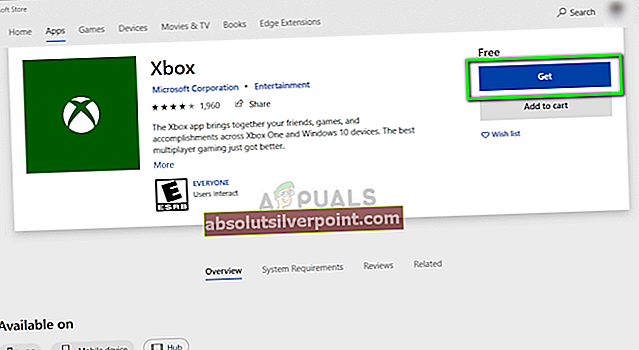
- Genstart din computer, og prøv at starte applikationen igen.
Løsning 4: Oprettelse af en ny brugerprofil
Der var adskillige tilfælde, hvor applikationen ikke kunne startes på grund af problemer i brugerprofilen. Xbox-applikationen er tæt knyttet til din brugerprofil, og for hver brugerprofil er det unikke konfigurationer. Hvis disse er korrupte eller mangler, kan applikationen ikke starte.

Du kan gå videre og prøve at oprette en ny profil. Hvis applikationerne fungerer korrekt og ikke viser nogen problemer, kan du overføre alle dine data til det. Du kan tjekke vores artikel Sådan oprettes en ny brugerkonto og overføres alle data til den? Sørg for, at du kontrollere ansøgningen grundigt inden overførsel af data påbegyndes.
Løsning 5: Installation af en ny kopi / Opdatering af Windows
Hvis hver løsning mislykkes, og du stadig ikke kan få Xbox-applikationen til at køre korrekt, kan du prøve at geninstallere Windows på din computer. Det kan være tilfældet, hvor systemfilerne ikke kan repareres, og Xbox-applikationen til gengæld ikke er i stand til at starte og køre korrekt. Sørg for, at du sikkerhedskopierer dine data korrekt til en ekstern harddisk, og at alt er gemt i skyen, inden du fortsætter.

Du kan tjekke vores følgende artikler for enten at reparere eller geninstallere Windows på din computer.
Sådan gør du: Reparer installation af Windows 10
Sådan gør du: Installer Windows 10









